C インストール
この章は、C の開発環境のインストール方法を説明します。
- この「C入門」では、GTK のコードを読むために必要な、最小限の C の説明を、 説明していこうと思っています。
- 他の言語などの予備知識は必要としていません。
macOS、Ubuntu、Mintへのインストール
まず、ターミナルに次のコードを入力して、C の開発環境がすでにインストール されているかどうか確認してみてください。
gcc --version
C がインストールされている場合は次のように表示されます
// macOSの場合
Configured with: --prefix=/Library/Developer/CommandLineTools/usr --with-gxx-include-dir=/Library/Developer/・・・
Apple LLVM version 10.0.1 (clang-1001.0.46.4)
Target: x86_64-apple-darwin18.7.0
Thread model: posix
InstalledDir: /Library/Developer/CommandLineTools/usr/bin
// Linux MintやUbuntuの場合
gcc (Ubuntu 7.4.0-1ubuntu1~18.04.1) 7.4.0
Copyright (C) 2017 Free Software Foundation, Inc.
This is free software; see the source for copying conditions. There is NO
warranty; not even for MERCHANTABILITY or FITNESS FOR A PARTICULAR PURPOSE.
インストールされていない場合は、案内が表示されることがあります。もし案内が表示されたら、その指示に従ってください。
案内が表示されない場合は、次のようにしてください。
macOS
ターミナルに次のように入力します。
xcode-select --install
インフォメーションウィンドウが表示されますので、その指示に従ってください。
UbuntuやMintなどのDebian系
ターミナルに次のように入力します。
sudo apt install build-essential
CentOSやFederaなどのRedHat系
ターミナルに次のように入力します。
sudo yum install gcc-c++
Windowsへのインストール
WindowsへC/C++の開発環境をインストールする方法はいくつかありますが、今回は、MinGW(Minimalist GNU for Windows)とMSYS2を使うことにします。
MinGW のインストール
次のサイトから MingW-W64-builds と Msys2(msys2-x86_64-20190524.exe)をダウンロードします。
ダウンロードした mingw-w64-install.exe を実行します。Settings 画面が表示されたら次の図のように設定してください。
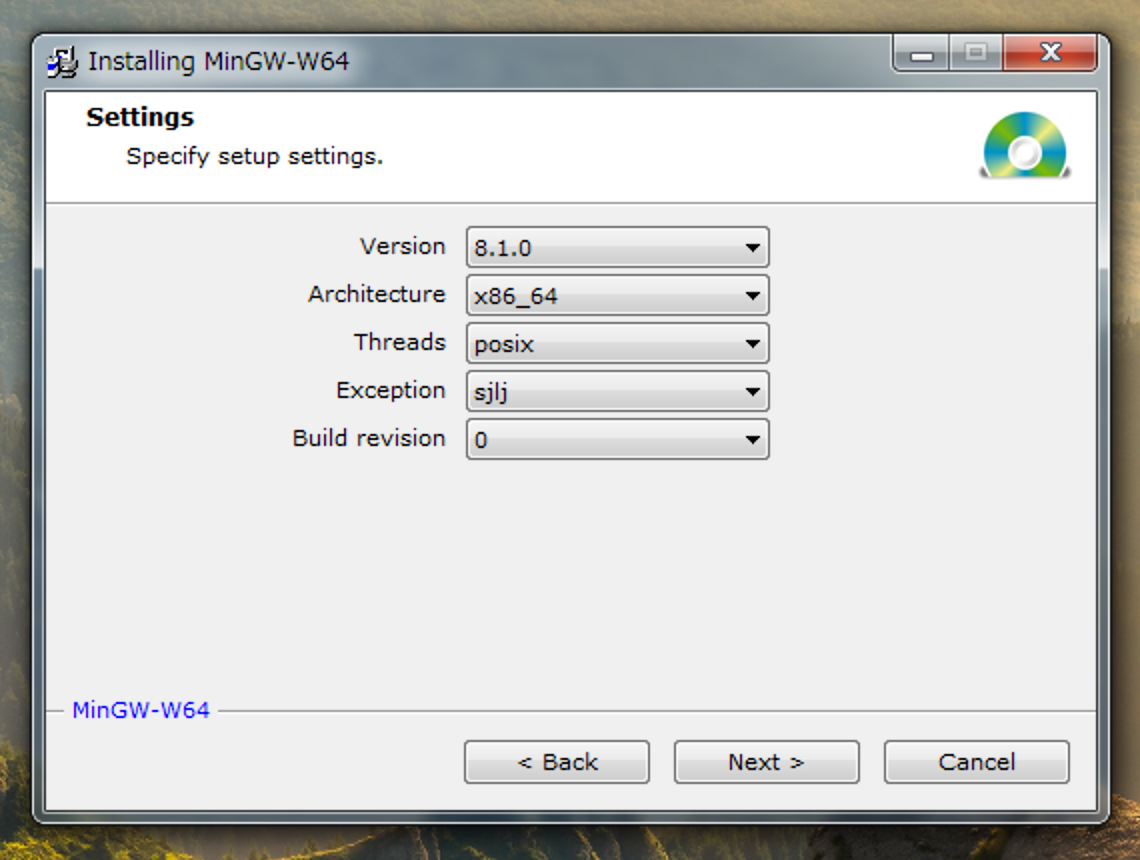
インストールする場所はデフォルトのままにしてください。
- コマンドプロンプト(cmd.exe)で C を使いたい場合は、環境変数に次のパスを追加します。
C:¥Program Files¥mingw-w64¥x86_64-8.1.0-posix-sjlj-rt_v6-rev0¥mingw64¥bin- コマンドプロンプトを再起動すると gcc と g++ コマンドが使えるようになります。
- C を使いたい場合は gcc を使います。C++ を使いたい場合は g++ を使います。
MSys2のインストール
コマンドプロンプトで gcc と g++ が使えるようになりましたが、GTK や wxWidgets を始めるためには、MSYS という、専用のターミナル(端末) が必要になります。GTK や wxWidgets も学習する場合は、次の作業をしてください。 MSYS でも GUI のない普通の C プログラムや C++ プログラムもできます。
- msys2-x86-64-20190524.exe を実行します。
- インストールする場所はデフォルトのままにしてください。
- インストール後、自動的に MSys のコンソールが表示されますが、一旦閉じてください。
- そして、スタートメニュー → すべてのプログラム → MSYS2 64ibt → MSYS2 minGW 64-bit で、MSys 64bit のコンソールを開き直して、次のコードを実行してください。
gcc --version
bash: gcc: コマンドが見つかりません
pacman -S mingw-w64-x86_64-toolchain
選択して下さい (デフォルト =all): // 左のように表示されたらエンターキーを押す
gcc --version
gcc.exe (Rev2, Built by MSYS2 project) 8.3.0
Copyright (C) 2018 Free Software Foundation, Inc.
This is free software; see the source for copying conditions. There is NO
warranty; not even for MERCHANTABILITY or FITNESS FOR A PARTICULAR PURPOSE.
デスクトップに MSys 64bit のショートカット作りたい場合は、
C:¥msys64¥mingw64.exe
のショートカットを作ってください。